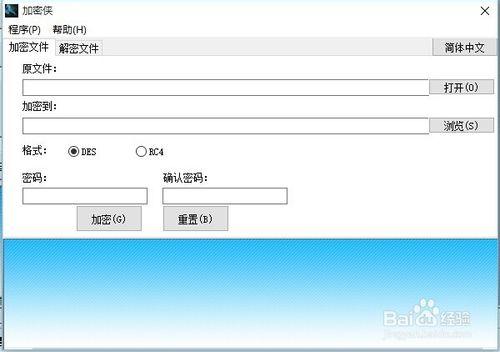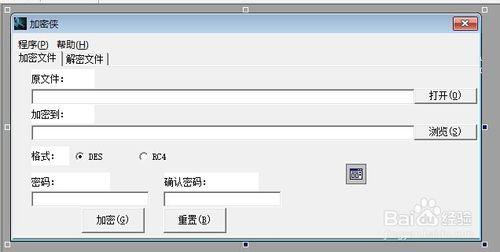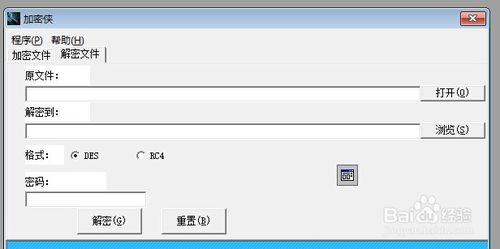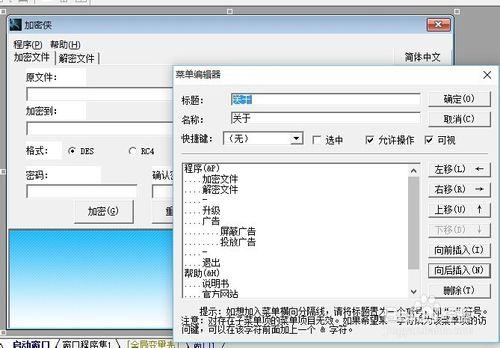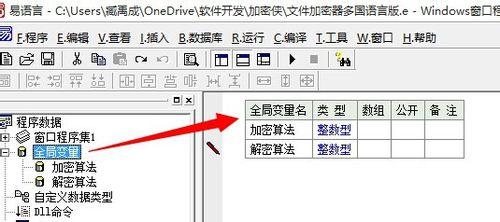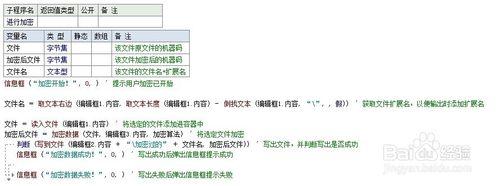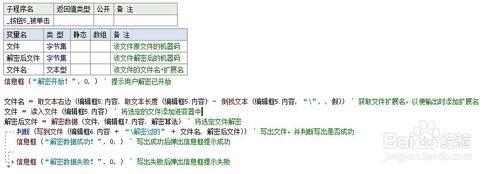易語言還可以製作一些非常好玩的小程序,例如說加密解密軟件。因為易語言裡面就自帶這一個功能。現在讓我們發掘這一個功能吧!
工具/原料
WindowsXP以及更高版本的操作系統
易語言5.11以及更高版本的易語言
方法/步驟
繪製界面(1)
首先,我們要繪製這一個程序的“臉”——界面。共有7個編輯框、8個按鈕、若干標籤和若干菜單。但是你有沒有發現,在這張圖上只有4個編輯框和4個按鈕?因為我們用了選擇夾,下一步我們將繪製選擇夾另外一邊的組件。
繪製界面(2)
現在,我們來繪製選擇框的另一面的組件吧。您還需要添加兩個“通用編輯框”組件。
製作菜單
在窗口空白的位置上(例如標題欄)點擊右鍵,在彈出來的右鍵菜單中選擇“菜單編輯器”,啟動菜單編輯器。您需要通過“下移”、“左移”、“右移”和“向後插入”來控制。
變量
當然,我們為了方便起見,我們需要用到“變量”這一種東西。點擊“程序”選項卡中的“全局變量”。按照如圖所示地方法添加兩個全局變量。
添加代碼(1)
這一部分代碼比較難懂,請多看看註釋。這些代碼是添加在“加密”按鈕中的。
.版本 2
.支持庫 dp1
.子程序 進行加密
.局部變量 文件, 字節集, , , 該文件原文件的機器碼
.局部變量 加密後文件, 字節集, , , 該文件加密後的機器碼
.局部變量 文件名, 文本型, , , 該文件的文件名+擴展名
信息框 (“加密開始!”, 0, ) ' 提示用戶加密已開始
文件名 = 取文本右邊 (編輯框1.內容, 取文本長度 (編輯框1.內容) - 倒找文本 (編輯框1.內容, “\”, , 假)) ' 獲取文件擴展名,以便輸出時添加擴展名
文件 = 讀入文件 (編輯框1.內容) ' 將選定的文件添加進容器中
加密後文件 = 加密數據 (文件, 編輯框3.內容, ) ' 將選定文件加密
.判斷開始 (寫到文件 (編輯框2.內容 + “\加密過的” + 文件名, 加密後文件)) ' 寫出文件,並判斷寫出是否成功
信息框 (“加密數據成功!”, 0, ) ' 寫出成功後彈出信息框提示成功
.默認
信息框 (“加密數據失敗!”, 0, ) ' 寫出失敗後彈出信息框提示失敗
.判斷結束
添加代碼(2)
這一部分的代碼是添加在“解密”按鈕中的。
.版本 2
.支持庫 dp1
.子程序 _按鈕5_被單擊
.局部變量 文件, 字節集, , , 該文件原文件的機器碼
.局部變量 解密後文件, 字節集, , , 該文件解密後的機器碼
.局部變量 文件名, 文本型, , , 該文件的文件名+擴展名
信息框 (“解密開始!”, 0, ) ' 提示用戶解密已開始
文件名 = 取文本右邊 (編輯框5.內容, 取文本長度 (編輯框5.內容) - 倒找文本 (編輯框5.內容, “\”, , 假)) ' 獲取文件擴展名,以便輸出時添加擴展名
文件 = 讀入文件 (編輯框5.內容) ' 將選定的文件添加進容器中
解密後文件 = 解密數據 (文件, 編輯框7.內容, ) ' 將選定文件解密
.判斷開始 (寫到文件 (編輯框6.內容 + “\解密過的” + 文件名, 解密後文件)) ' 寫出文件,並判斷寫出是否成功
信息框 (“解密數據成功!”, 0, ) ' 寫出成功後彈出信息框提示成功
.默認
信息框 (“解密數據失敗!”, 0, ) ' 寫出失敗後彈出信息框提示失敗